iPhoneとMac間のデータ転送方法
「Mac、iPhoneに詳しい方、よろしくお願いします。
iPhoneへの写真の転送についてです 。カメラや携帯で撮った写真をMacbookでフォルダ分けして整理しており、気に入った写真だけiPhoneに転送したいと思っています。」
「iPhone 6sからMacへ写真を転送する方法を教えてください。
Macが壊れたので買い替えました。 iPhoneにしか入っていない写真があるので、それをまとめてPCに転送したいと思っています。」

先日、友達にiPhoneとMac間のデータ転送についての問題を聞かれました。知恵袋で調べてみると、以上のような質問がたくさん出てきます。皆さんもこのようにiPhone Mac 転送に悩んだことがありますか。そして、iPhoneデータをMacに転送したいと思う時、普段どうしますか。iTunes、AirDrop、それとも専門的なデータ移行ソフトを使っているのでしょうか。
iTunesの使い方があまりにも複雑だと思っている人がたくさん中、今日は、主にAirDropと専門的なソフトを利用して、iPhoneとMacの間にデータを転送する方法をご紹介したいと思います。
AirDropを使ってiPhone/Macからコンテンツを送信
AirDrop を使って、写真、ビデオ、Web サイト、位置情報などを近くの iPhone、iPad、iPod touch、または Mac にワイヤレスで送信できます。データを転送する前に、双方のデバイスがAirDropに対応していることをご確認ください。
そして、AirDropを有効にし、Finder のメニューバーから順次「移動」>「AirDrop」を選択します。すると、「AirDrop」ウインドウに、お近くの AirDrop ユーザが表示されます。1 つまたは複数のアイテムを、ウインドウ内の受信者の画像の上にドラッグして、「送信」をクリックすればMacからデータをiPhoneに転送できます。具体的な操作方法や逆にiPhoneからMacに転送したいときのポイントは、AirDrop を使って Mac からコンテンツを送信するまでご参考ください。
専門的なiPhone Mac 転送ソフトを利用して、データを転送する方法
操作の簡単さとデータ転送にかかる時間などを考えた上で、ますます多くのアップルユーザーは専門的なソフトを利用してiPhoneとMacの間にデータを転送します。
無料ダウンロード
Windows向け
![]() 安全性確認済み
安全性確認済み
無料ダウンロード
macOS向け
![]() 安全性確認済み
安全性確認済み
例えば評価の高い4Videosoft iPhone Mac 転送ですが、このソフトをご利用して、iTunesなどを使わずに、iPhoneに保存されている動画、音声、写真、着メロ、カメラロールとカメラショットなどのデータを数クリックだけでMacに転送することができ、SMSや連絡先をMacにバックアップすることもできます。逆にMacからiPhoneへのデータ移行も同じく簡単にできます。
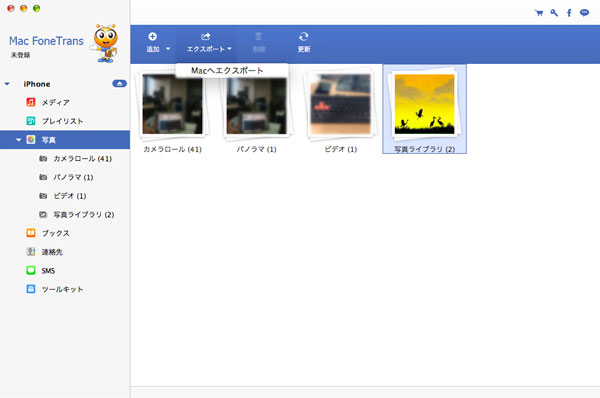
ソフトはiPhone SE/6s/6s Plus/6/6 Plusなどを含むすべてのiPhoneデバイスに対応でき、そして、iOS 9とiTunes 12を完全にサポートします。
 コメント確認、シェアしましょう!
コメント確認、シェアしましょう!




